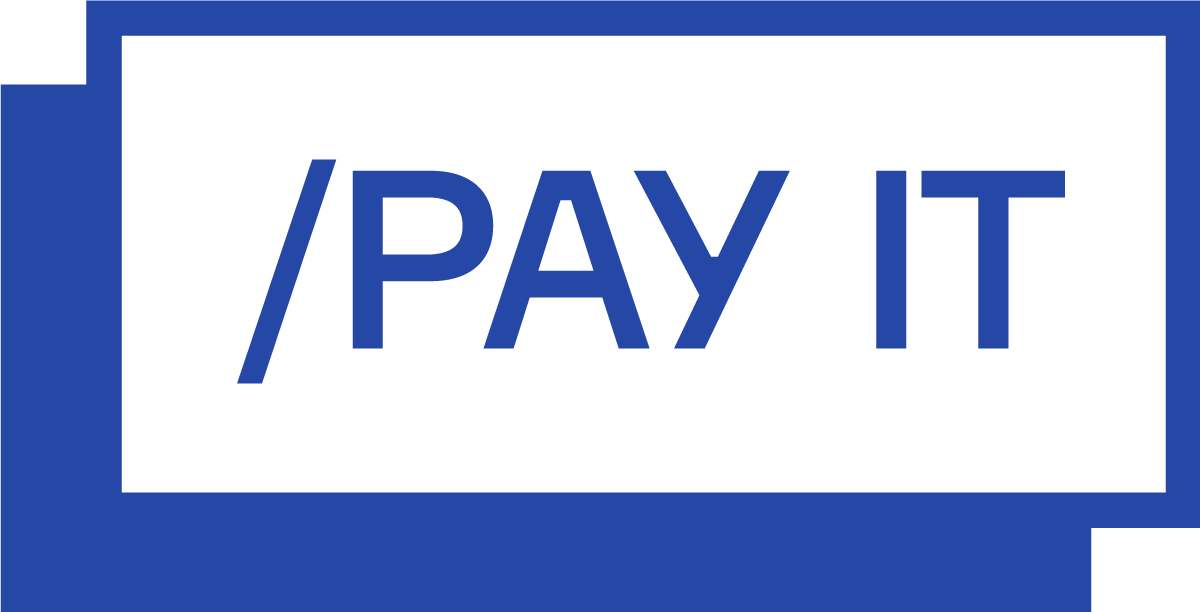
Оставьте ваши контакты
и мы свяжемся с вами
Продажи в «1С:УНФ»
Автоматизация учета продаж в торговом предприятии
«1С:Управление нашей фирмой» позволяет контролировать процесс продажи товаров с момента поступления заявки клиента и до закрытия сделки. С помощью программы можно выполнять следующие операции:
- выставлять счета клиенту;
- отслеживать оплату;
- отражать факт продажи;
- распечатывать отгрузочные документы;
- формировать отчеты для анализа продаж в различных разрезах.
В статье рассказываем, как работать в блоке «Продажи» программы «1С:УНФ».
Содержание
1. Новый заказа клиента в «1С:УНФ»
Управление продажами в «1С:УНФ» реализуется за счет использования документа «Заказ покупателя». Применение документа позволит с помощью программы анализировать интересы клиентов и построить воронку продаж, запланировать отгрузки и контролировать сроки выполнения заявки, анализировать количество отказов клиентов и их причины.

Через «Заказ покупателя» в программу вводится заявка на приобретение товаров или услуг от клиента и выставляется счет.
В разделе «Продажи» зайдите во вкладку «Заказы покупателей» и щелкните на кнопку создать.
В новом заказе заполните поля «Покупатель» (из справочника «Контрагенты»), «Плановую дату отгрузки по товару», «Договор» и Дата приемки заказа в поле «От».
Заказ заполняется товарами и услугами из «Номенклатуры» по кнопке «Добавить». Цены проставляются автоматически, если они были установлены в «Номенклатуре». Их также можно внести вручную или откорректировать.
После заполнения всех данных по заказу необходимо нажать на кнопку «Провести и закрыть». Тогда «Заказ покупателя» попадет в базу.
2. Счет на оплату в «1С:УНФ»
Из документа «Заказ покупателя» можно сформировать и отправить счет на оплату. По иконке «Печать» можно создать счет как с факсимиле, так и без него. Чтобы отправить счет покупателю сохраните его в удобном формате (например, документом формата .pdf) и отправьте по e-mail. Сохранение доступно по иконке «Дискета».

3. Статусы заказов в «1С:УНФ»
Полный список заказов доступен в журнале заказов. Здесь можно получить перечень сделок, находящихся на определенном этапе. Для этого в поле «Состояние» выберите необходимый этап.
Отчет можно сформировать в разрезе конкретного заказчика или менеджера. Для этого используйте поля «Покупатель» и «Ответственный».
Консультация по продажам в «1С:УНФ»
Нажимая на кнопку "Получить поддержку", вы даете согласие на обработку персональных данных и соглашаетесь c политикой конфиденциальности
4. Предоплата и ее контроль по заказу в «1С:УНФ»
Оплата наличными по заказу отражается в системе с помощью создания документа «Поступление в кассу» из вкладки «Создать на основании» в «Заказе покупателя».
В «Поступлении» введите фактически полученную сумму предоплаты и нажмите кнопку «Провести и закрыть». Оплата от покупателя будет зарегистрирована и привязана к своему заказу. Операция зафиксирует поступление наличных денег в кассу.
Безналичная оплата реализуется с помощью документа «Поступление на счет» аналогично оплате наличными из «Заказа покупателя» или же на основании выписки из банка.
- Как загружать выписки из банков в «1С:УНФ» узнавайте у наших специалистов
Сама спецификация создается в карточке продукции справочника «Номенклатура» на вкладках «Состав» и «Операции». Спецификация сохраняется с помощью нажатия кнопки «Записать и закрыть».
Контроль предоплаты по заказу осуществляется тремя способами.
Способ 1. Открыть «Анализ заказа покупателя» на вкладке «Отчеты» необходимого вам заказа.
Способ 2. В разделе «Продажи» и подразделе «Аналитика» выбрать вкладку отчеты и сформировать отчет «Отгрузка и оплата по заказам». Данный отчет представляет информацию как по оплате, так и по отгрузке, поэтому вы можете посмотреть какие заказы были оплачены, но отгрузки товаров еще не произошло.
Способ 3. Откройте журнал заказов покупателей и анализируйте пиктограммы, обозначающие статусы оплаты и отгрузки. В правой части журнала в поле «Оплата» и «Отгрузка» выберете необходимые статусы.
5. Отгрузка товаров в «1С:УНФ»
Факт отгрузки товаров осуществляется с помощью создания документа «Расходная накладная». Он создается на основании «Заказа покупателя» («Создать на основании» — «Расходная накладная»).
«Расходная накладная» автоматически заполняется данными из «Заказа покупателя». При нажатии на кнопку «Провести и закрыть» товар списывается со склада, изменяет взаиморасчеты с клиентом и фиксирует выручку от продажи.
Из «Расходной накладной» можно сформировать необходимые первичные документы (иконка «Печать»). Это УПД, Акт об оказании услуг, ТОРГ-12, счет-фактура и другие.
Документы можно распечатать сразу или позже из Дерева связанных документов «Заказа покупателя» (иконка «Лист»). Документ в Дереве открывается двойным кликом мыши.
Другим способом поиска «Расходной накладной» является поиск через журнал «Расходные накладные» вкладки «Продажи».
6. Доплата и закрытие заказа в «1С:УНФ»
Остаток суммы к оплате покупателем можно узнать с помощью отчета «Отгрузка и оплата по заказам». Доплата отражается в системе как и предоплата на основании «Заказа покупателя». Когда заказ полностью оплачен и отгружен, переведите его в статус «Завершен» (Выберете опцию «Успешно» или «Отменен» в поле «Заказ завершен»). После нажмите на кнопку «Провести и закрыть».
Закрашенные пиктограммы в журнале заказов покупателей означают полную отгрузку и оплату по заказу соответственно.
При отмене заказа во вкладке «Завершение заказа» документа «Заказ покупателя» можно установить «Причину отмены». В дальнейшем эти данные можно анализировать в отчете «Воронка продаж».
7. Анализ эффективности продаж в «1С:УНФ»
Анализ эффективности продаж в «1С:УНФ» базируется на:
- анализе выручки и прибыли;
- продажам по менеджерам;
- воронке продаж.
Чтобы получить данные по выручке и валовой прибыли в разделе «Продажи», подразделе «Аналитика» выберете «Отчеты» и сформируйте отчет «Продажи». Он отображает данные по объему продаж в количественном и суммовом выражениях в разрезе номенклатуры и покупателей.
Вы можете выбрать другой вариант отчета в поле «Вариант отчета» чтобы получить требуемую выкладку. Данные отчета формируются на основании «Расходных накладных».
Вариант отчёта «Валовая прибыль по менеджерам» позволяет отследить эффективность сотрудников, которые отразили отгрузку в программе.
Анализ объема потерь по отмененным заказам и уменьшение количества сделок можно осуществить с помощью отчета «Воронка продаж». Чтобы сформировать его, зайдите в раздел «CRM», вкладка «Аналитика». Кликните по подразделу «Воронка продаж», чтобы получить наглядное соотношение всех заказов по этапам заказа покупателя. Здесь для вас будет доступна информация по конверсии, причинах срыва и суммах понесенных потерь.
«Воронка продаж» прямо соответствует истории изменений состояний заказов покупателей.
Консультация по продажам в «1С:УНФ»
Нажимая на кнопку "Получить поддержку", вы даете согласие на обработку персональных данных и соглашаетесь c политикой конфиденциальности
Понравилась статья? Поделись полезной информацией по продажам в «1С:Управление нашей фирмой» с коллегами
Читайте также: